
Comment résoudre l'erreur « Ce firmware n'est pas signé » ? 6 méthodes efficaces
Oct 27, 2025 • Déposé à: Solution de Réparation de Téléphone •Des solutions éprouvées
L'erreur "This firmware is not signed. This means you cannot restore to it in iTunes " peut brutalement interrompre la mise à jour, la restauration ou la rétrogradation de votre iPhone ou iPad. Si ce message d'erreur s'affiche, cela peut être frustrant ; cependant, une fois la cause connue, il devient plus simple d'y remédier. Avec la bonne méthode, vous pouvez contourner ce problème, restaurer votre appareil en toute sécurité et poursuivre vos mises à jour sans inquiétude.
Ce guide vous accompagne étape par étape pour corriger cette erreur et retrouver un appareil pleinement fonctionnel. Vous découvrirez aussi des solutions simples comme innovantes, ainsi que des conseils pour prévenir ce souci à l'avenir.
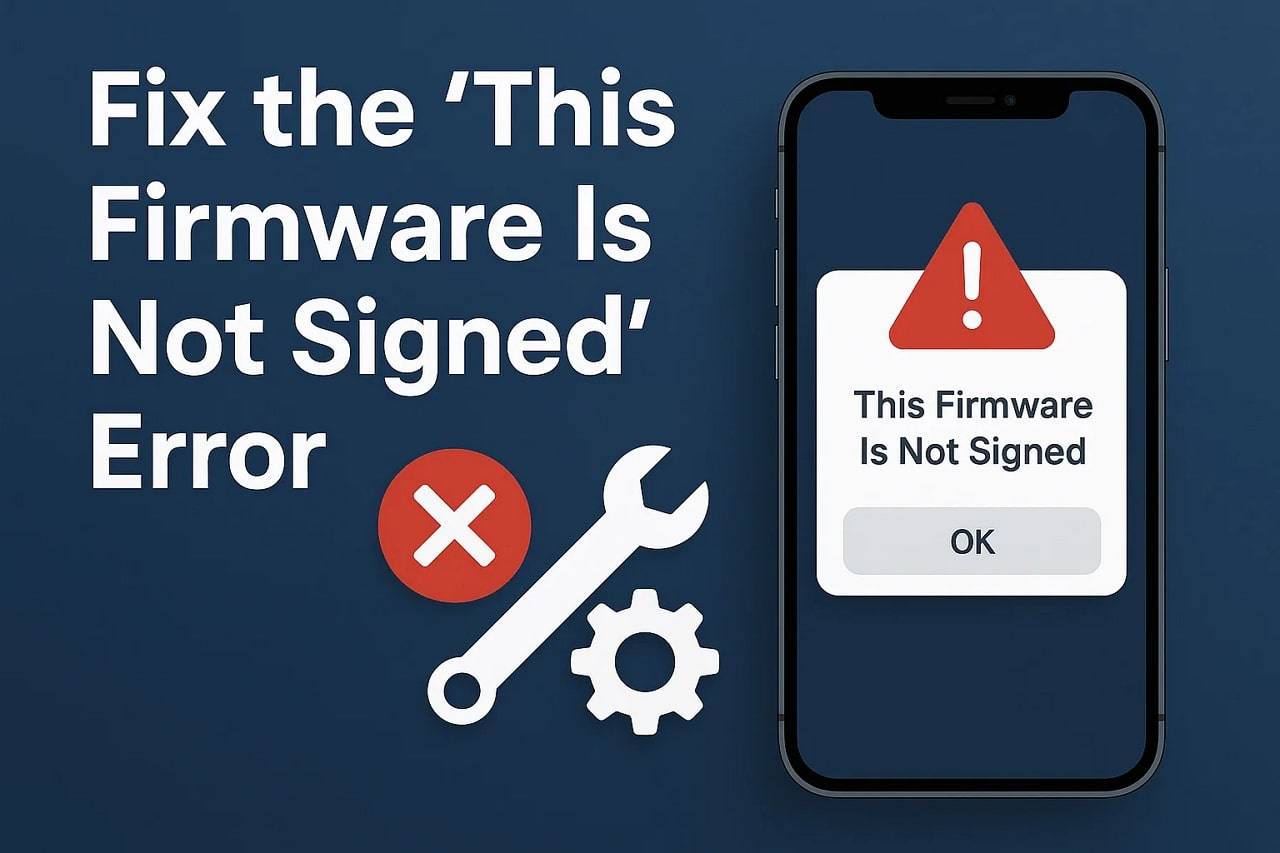
- Partie 1. Que signifie « Ce Firmware N'est Pas Signé » ?
- Partie 2. Erreurs Courantes Liées au Firmware iOS Non Signé
- Partie 3. Solution Recommandée en Un Clic pour Corriger un Firmware Non Signé

- Partie 4. Autres Méthodes Testées si le Fichier du Firmware N'est Pas Compatible
- Partie 5. Astuces pour Éviter les Problèmes de Firmware Non Signé
Partie 1. Que signifie « Ce Firmware N'est Pas Signé » ?
Le fichier du firmware n'est pas compatible signifie qu'Apple n'autorise plus la restauration ni la rétrogradation vers cette version d'iOS ou iPadOS sur votre appareil. Lors d'une tentative de rétrogradation, Apple vérifie le firmware via ses serveurs. Si le fichier n'est pas signé, le processus est interrompu et vous ne pouvez utiliser que la version la plus récente encore signée par Apple.
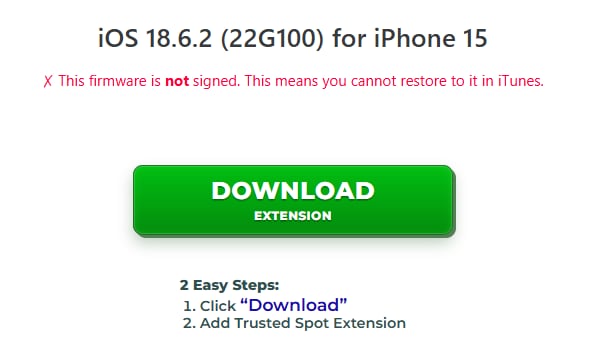
Pour l'utilisateur, cela signifie qu'il est impossible d'installer un ancien firmware non signé via iTunes ou Finder. Vous ne pouvez continuer qu'avec la version déjà installée ; cependant, lors d'une réinitialisation, seule une version signée doit être installée. Apple agit ainsi pour garantir la sécurité et la stabilité de ses appareils, et éviter l'utilisation de logiciels obsolètes.
Pourquoi Apple Cesse-t-il de Signer les Anciennes Versions d'iOS ?
Maintenant que vous savez ce qu'est un firmware non signé, découvrez pourquoi Apple arrête de signer les anciennes versions :

- Apple bloque les anciennes versions d'iOS pour protéger les appareils contre les menaces de sécurité.
- L'arrêt des signatures empêche le jailbreak et renforce la sécurité globale du système.
- Apple encourage la mise à jour afin d'offrir régulièrement de nouvelles fonctionnalités et de meilleures performances.
- La dernière version d'iOS garantit une expérience uniforme sur tout l'écosystème Apple.
- Limiter les versions réduit la fragmentation, ce qui simplifie le support, les tests et la sécurité.
Partie 2. Erreurs Courantes Liées au Firmware iOS Non Signé
Lorsque vous souhaitez savoir comment installer un IPSW non signé, il faut comprendre les différentes erreurs liées au firmware iOS non signé. Cette section détaille les cas possibles pour plus de clarté :
| Message d'erreur | Cause possible |
|---|---|
| "ce firmware n'est pas signé." | Apple a cessé de signer la version iOS ; iTunes ne peut pas la valider avec les serveurs Apple. |
| Incompatibilité du Nonce | Le générateur (nonce) ne correspond pas aux SHSH blobs enregistrés. |
| SEP Non Compatible | Le firmware du SEP (Secure Enclave Processor) est incompatible avec la version iOS choisie. |
| Erreur -1 ou -11 | Incompatibilité de baseband entre le firmware non signé et le modem de l'appareil. |
| Erreur iTunes 3194 / 4013 / 4014 | iTunes n'arrive pas à se connecter au serveur de signature d'Apple, ou la vérification de l'IPSW a échoué. |
Partie 3. Solution Recommandée en Un Clic pour Corriger un Firmware Non Signé
Pour résoudre ce problème et installer un IPSW non signé, optez pour la solution Dr.Fone - Réparation du Système (iOS) pour rétrograder votre version stable d'iOS en toute sécurité. L'outil restaure le firmware et le système en quelques clics. Il détecte automatiquement la version de firmware compatible la plus récente pour votre appareil avant la rétrogradation. Vous pouvez ainsi rétrograder d'iOS 26 vers les versions signées sans passer par iTunes.
Globalement, la procédure est simple et ne demande aucune ligne de commande. Une interface intuitive rend cette option idéale pour débuter. Avant la rétrogradation, l'outil vous laisse choisir les types de données à sauvegarder. En plus de la rétrogradation, il permet aussi de mettre à jour votre iPhone ou iPad sans compte développeur ni iTunes.

Dr.Fone - Réparation du Système (iOS)
Réparez les erreurs du système iOS sans perte de données.
- Remettez simplement votre iOS à l'état normal, sans perte de données du tout.
- Corrigez divers problèmes système iOS bloqué en mode récupération, logo Apple blanc, écran noir, boucle de redémarrage, etc.
- Mettez à jour ou rétrogradez iOS sans iTunes.
- Compatible avec tous les iPhone/iPad/iPod Touch et toutes les versions iOS
- Étape 1. Accédez à l'outil Réparation du Système pour rétrograder iOS. Sélectionnez l'option « Mise à niveau/Rétrogradation iOS » après avoir choisi « iOS » depuis l'outil Réparation. Cliquez sur « Rétrograder » et lancez la sauvegarde de vos données si besoin.
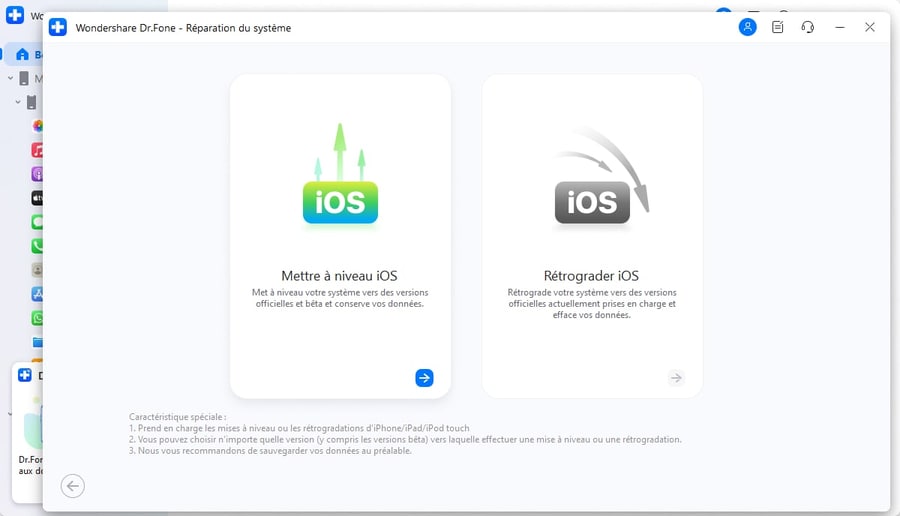
- Étape 2. Sauvegardez vos données avant la rétrogradation. Le processus effaçant les données, appuyez sur « Sauvegarder », sélectionnez les types à enregistrer et validez via « Sauvegarder maintenant ».
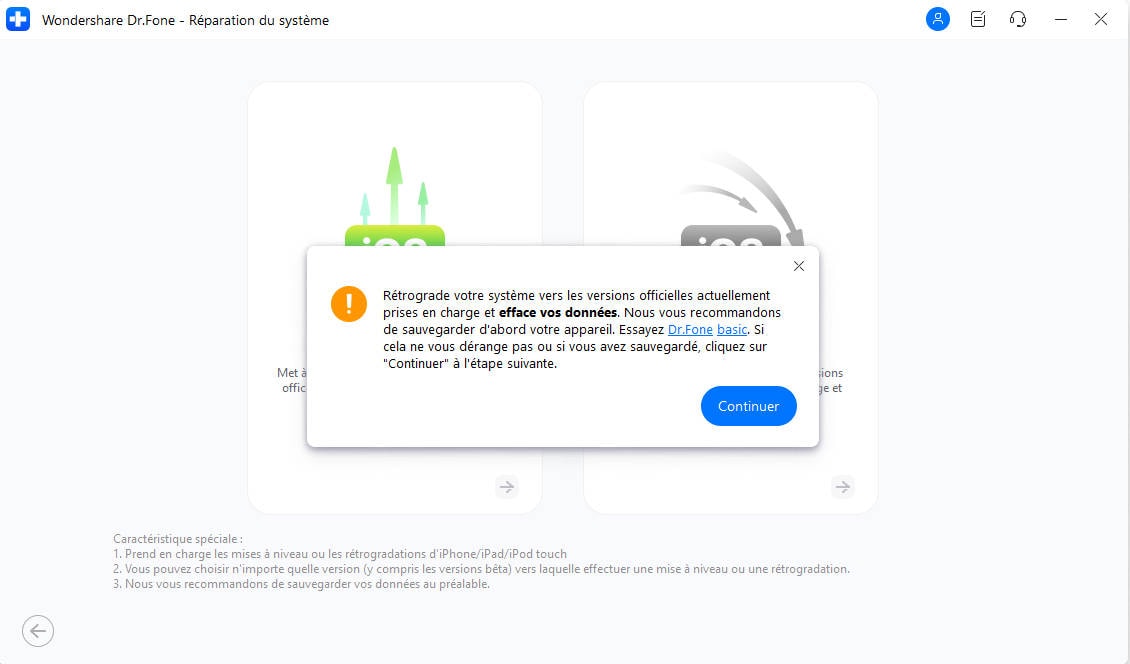
- Étape 3. Installez le firmware requis pour rétrograder. Cliquez sur « Télécharger » en face du firmware choisi. Une fois le téléchargement terminé, cliquez sur « Réparer maintenant » pour lancer l'installation et rétrograder.

4,624,541 personnes ont téléchargé ce logiciel
Partie 4. Autres Méthodes Testées si le Fichier du Firmware N'est Pas Compatible
Pour installer un IPSW non signé sans SHSH blobs et corriger le problème d'incompatibilité de firmware, suivez les solutions rapides ci-dessous :
Méthode 1. Télécharger le Fichier IPSW Depuis une Source Fiable
télécharger ipsw ios depuis une source de confiance pour éviter l'erreur « Ce Fichier de Firmware N'est Pas Compatible ». Le bon fichier doit correspondre à votre modèle d'appareil et version d'iOS pour permettre la validation par iTunes/Finder. Cela prévient les erreurs, écarte les virus et garantit une restauration fluide sans tentatives multiples. Privilégiez par exemple IPSW.me ou IPSW.Pro.
Méthode 2. Redémarrer Windows/Mac et iTunes/Finder
Redémarrez l'ordinateur et iTunes ou Finder afin de supprimer les bugs temporaires et réinitialiser les tâches système. Ceci corrige aussi les soucis de connexion entre votre appareil et les serveurs Apple. iTunes ou Finder reconnaîtra mieux votre appareil et validera l'IPSW pour une installation/restauration sans accroc. Voici comment procéder selon le système :
Redémarrer iTunes et Finder : Fermez complètement iTunes et Finder puis terminez leurs processus. Ensuite, débranchez votre appareil iOS de l'ordinateur.
Redémarrer Windows : Appuyez sur l'icône Windows puis, dans le menu, cliquez sur « Éteindre », choisissez « Redémarrer » dans la liste.
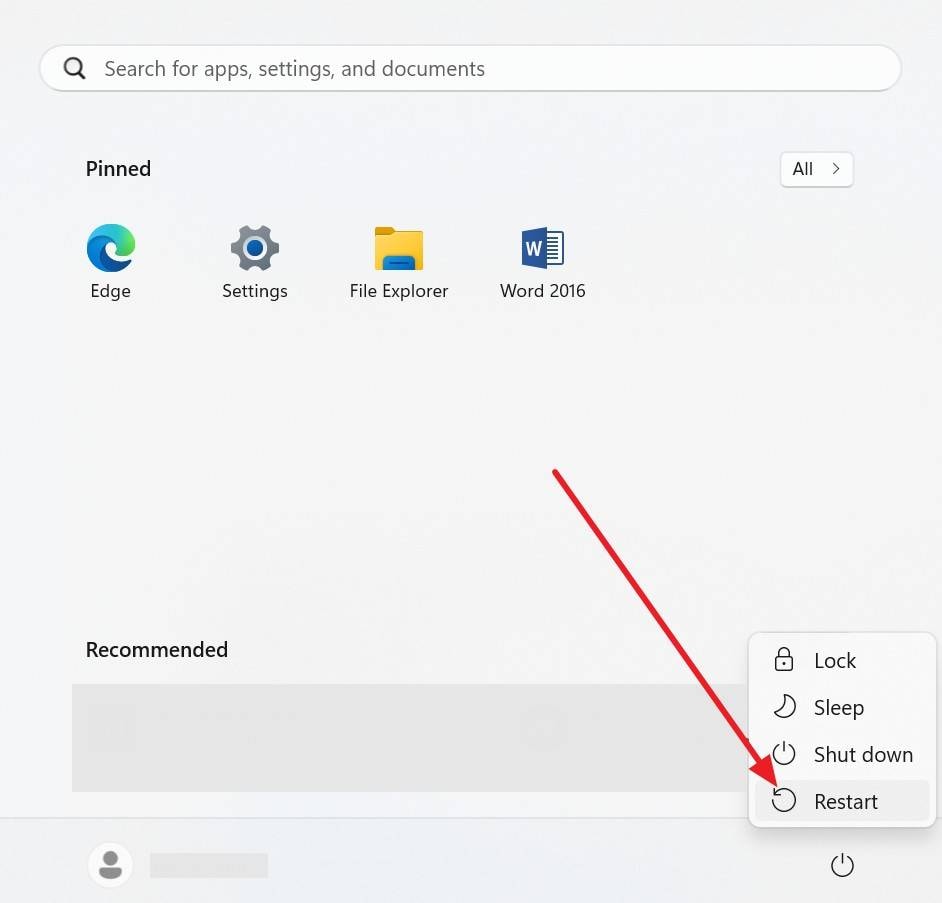
Redémarrer Mac : Cliquez sur l'icône Apple, tout en haut à gauche, choisissez « Redémarrer » dans le menu.
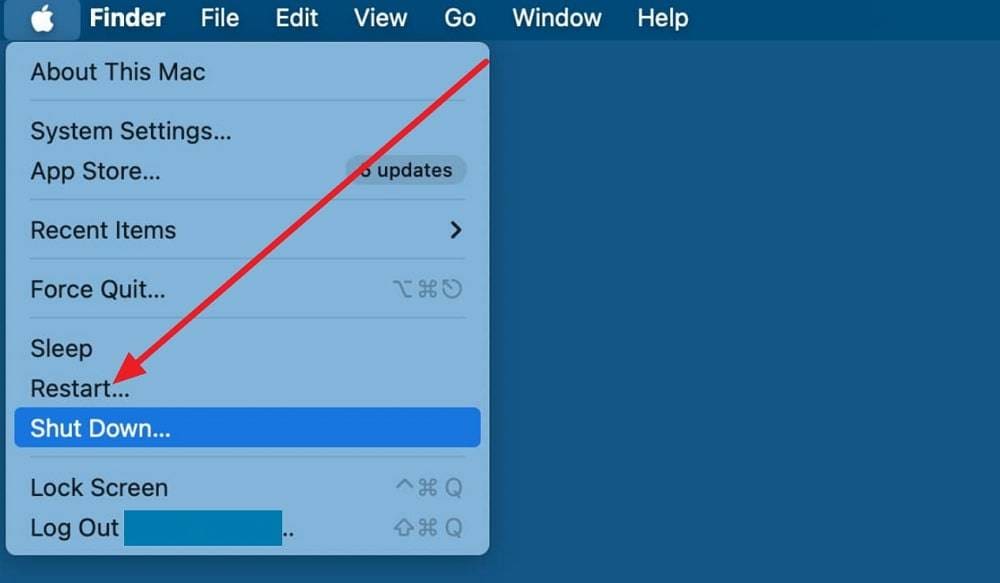
Méthode 3. Désactiver l'Antivirus ou le Pare-feu
Pour régler le problème firmware non signé, essayez de désactiver temporairement votre antivirus ou pare-feu. Ces outils peuvent empêcher iTunes ou Finder de contacter les serveurs Apple et bloquent la vérification du firmware. Leur désactivation restaure la connexion, permet d'installer correctement l'IPSW, prévient les échecs de validation et améliore la connexion USB, comme expliqué ci-dessous :
Sous Windows
- Étape 1. Depuis Sécurité Windows, cliquez sur « Protection contre les virus et menaces » puis sur « Gérer les paramètres » sous « Paramètres de la protection contre les virus et menaces ».
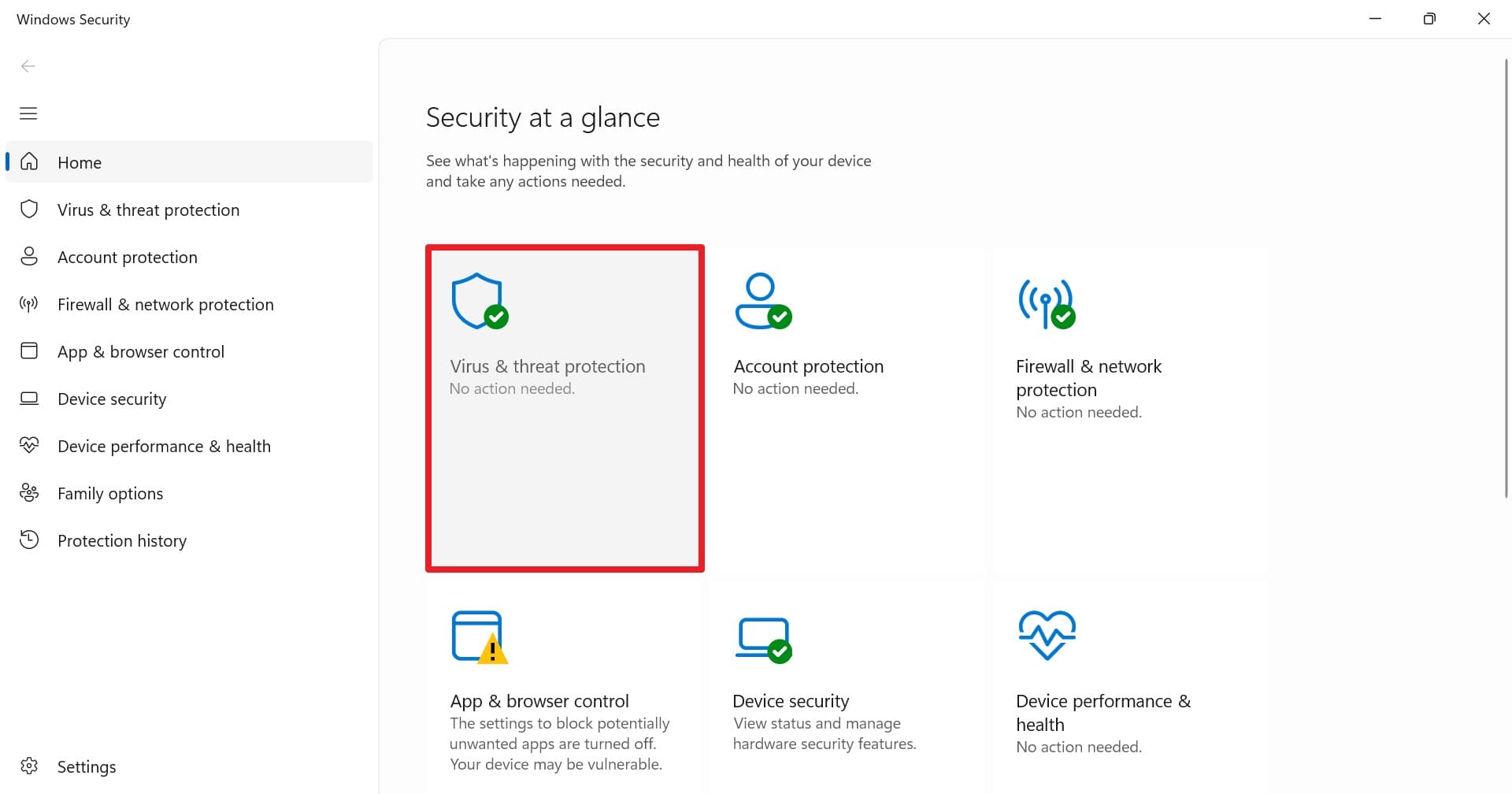
- Étape 2. Désactivez « Protection en temps réel » et confirmez. Cette option se réactive automatiquement après le redémarrage pour la sécurité.
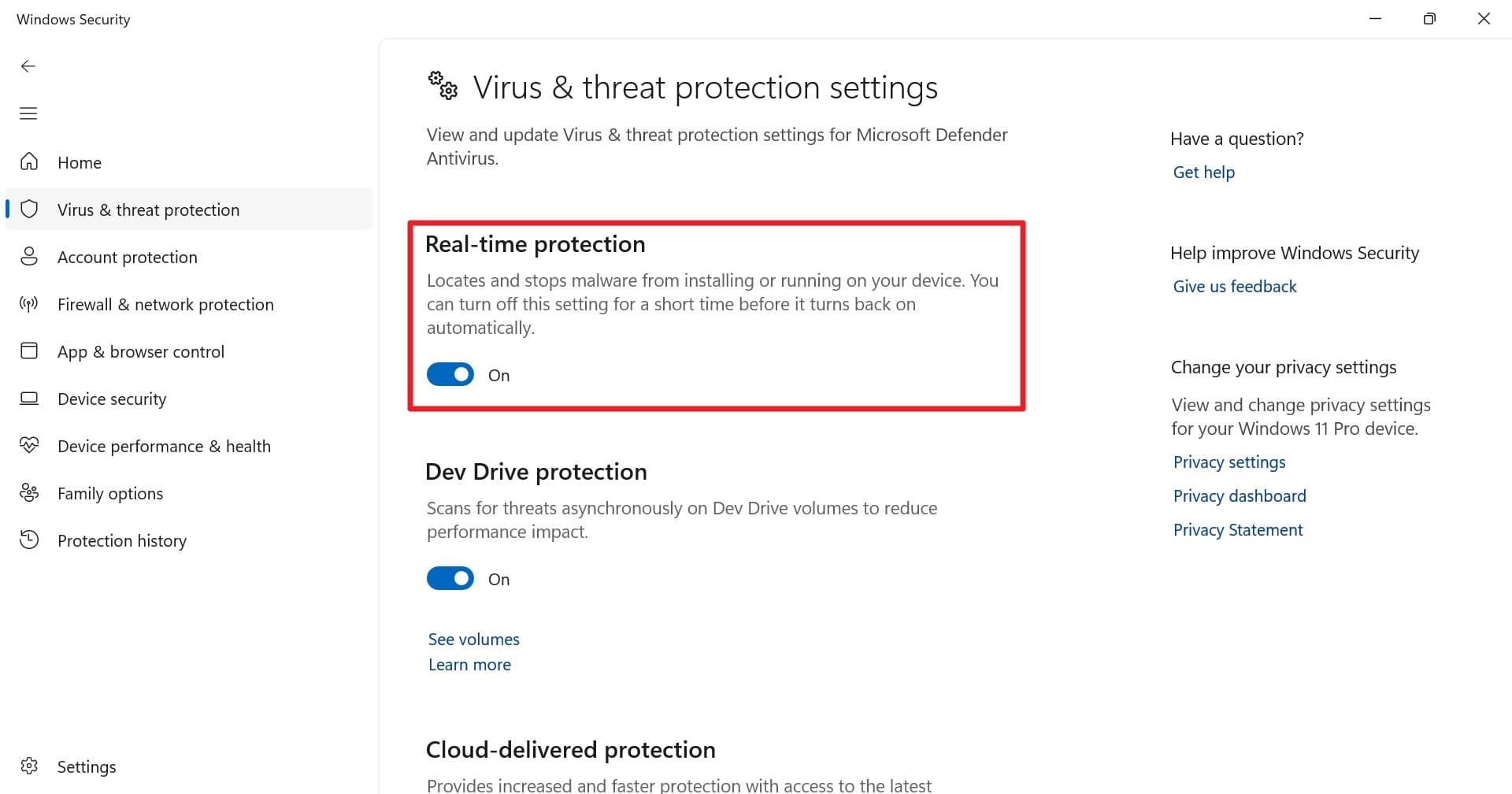
Sous Mac
Instructions : Depuis le menu Apple, ouvrez « Réglages système », accédez à « Réseau » puis cliquez sur « Pare-feu ». Déverrouillez les réglages (icône cadenas, mot de passe admin), désactivez le Pare-feu et fermez la fenêtre pour valider.
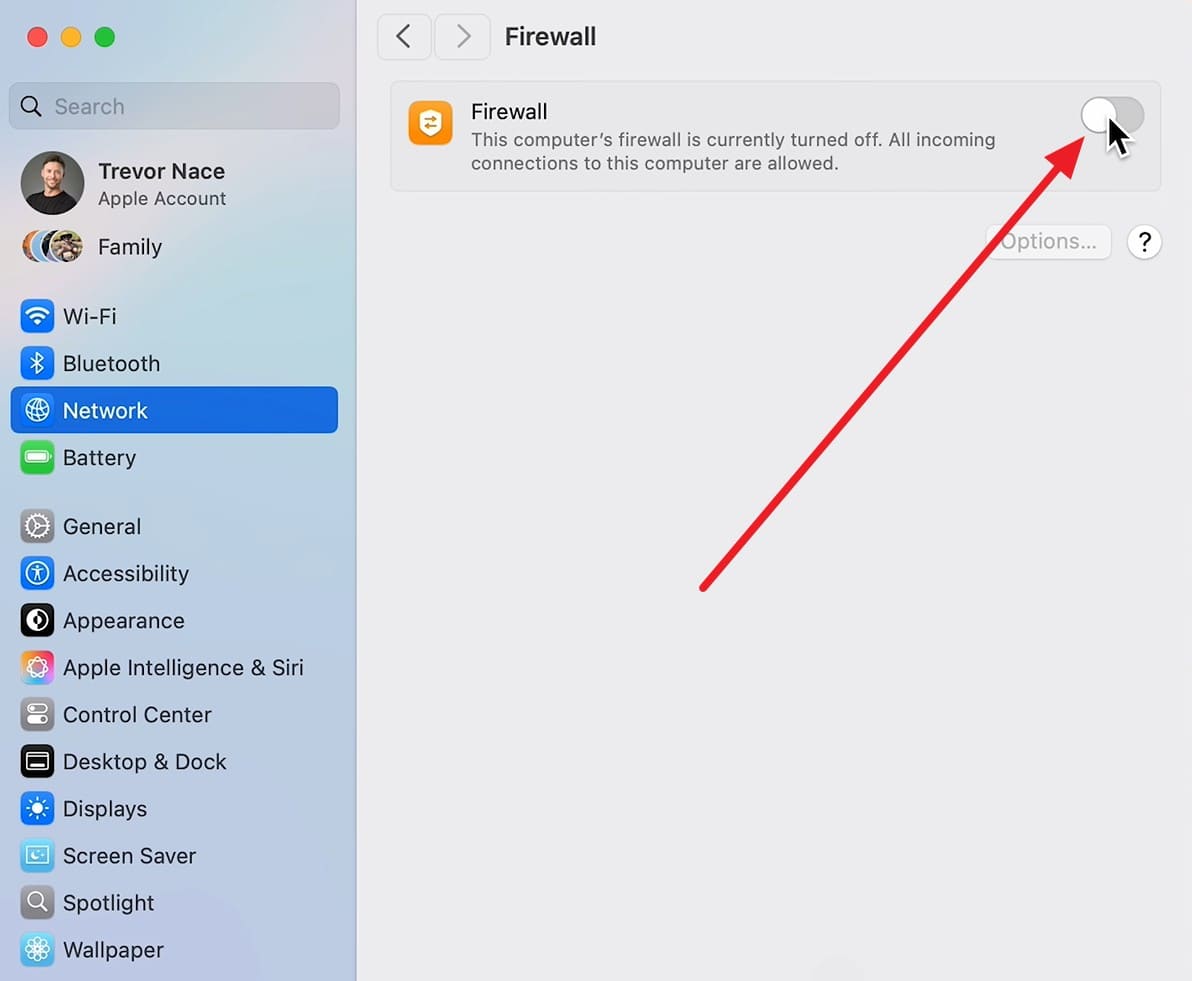
Méthode 4. Mettre à Jour iTunes ou Finder
Les versions anciennes d'iTunes/Finder ne reconnaissent pas toujours les dernières versions iOS/iPadOS, modèles d'appareils ou nouveaux formats de firmware. Effectuer la mise à jour améliore la connexion aux serveurs Apple, assure une validation correcte du firmware et facilite l'installation. Vous gagnez aussi en stabilité, compatibilité, performance et sécurité pour vos données lors d'une restauration ou mise à jour. Pour mettre à jour :
Mettre à jour iTunes : Dans iTunes, ouvrez l'onglet « Aide » puis cliquez sur « Rechercher les mises à jour ».
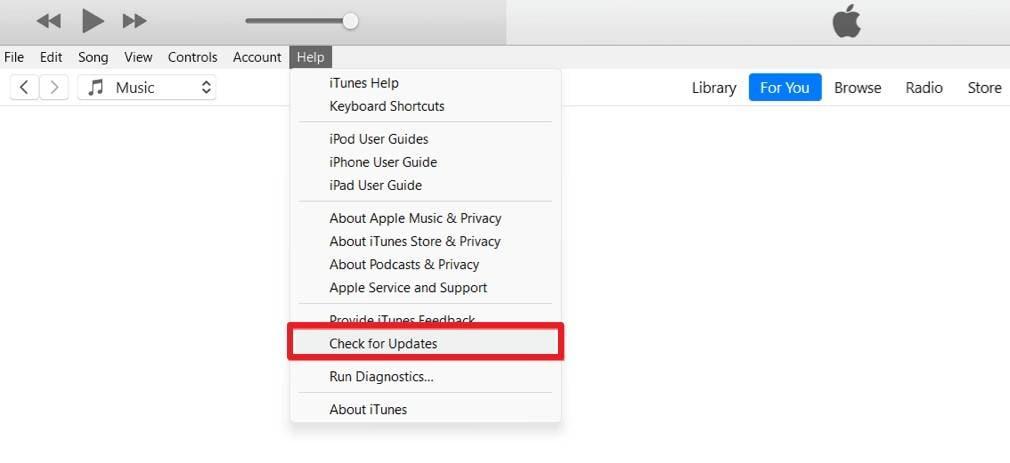
Mettre à jour Finder : Cliquez sur l'icône Apple > Réglages Système > Général puis choisissez « Mise à jour de logiciels ». Votre Mac cherche alors les dernières nouveautés macOS. S'il y en a, cliquez sur « Mettre à jour maintenant » ou « Mettre à jour ce soir ». Après redémarrage, Finder affichera les dernières améliorations de stabilité et de fonctionnalités.
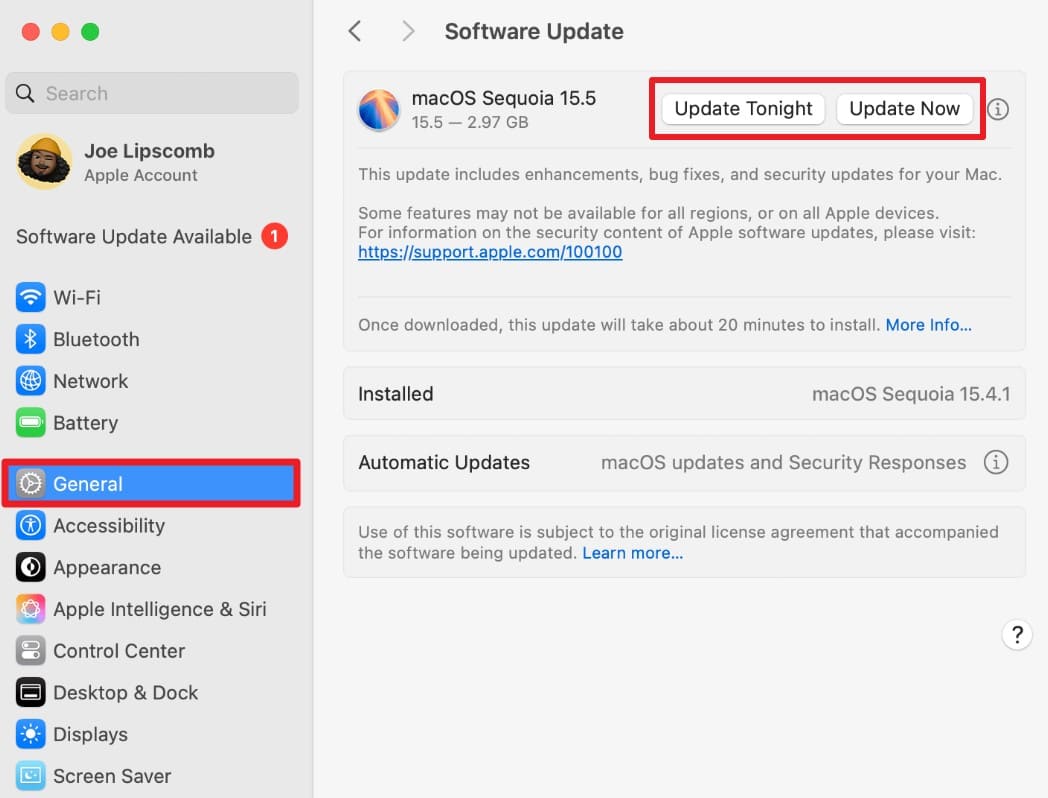
Méthode 5. Installer un IPSW Non Signé avec SHSH Blobs & FutureRestore
Vous pouvez installer un IPSW non signé avec SHSH Blobs avec FutureRestore, car les blobs enregistrés simulent la signature Apple pour votre appareil et permettent une rétrogradation ou réinstallation, sans danger, d'un firmware plus ancien. Cette méthode restaure les fonctions de l'appareil, contourne les blocages de compatibilité et vous garde le contrôle sur les versions iOS tout en préservant vos données. Elle fonctionne sous Windows et macOS, et offre une alternative sérieuse aux outils non vérifiés, comme détaillé :
Étape 1. Déconnectez-vous de votre compte Apple, rendez-vous sur la page GitHub de FutureRestore et téléchargez l'archive ZIP GUI pour Mac.
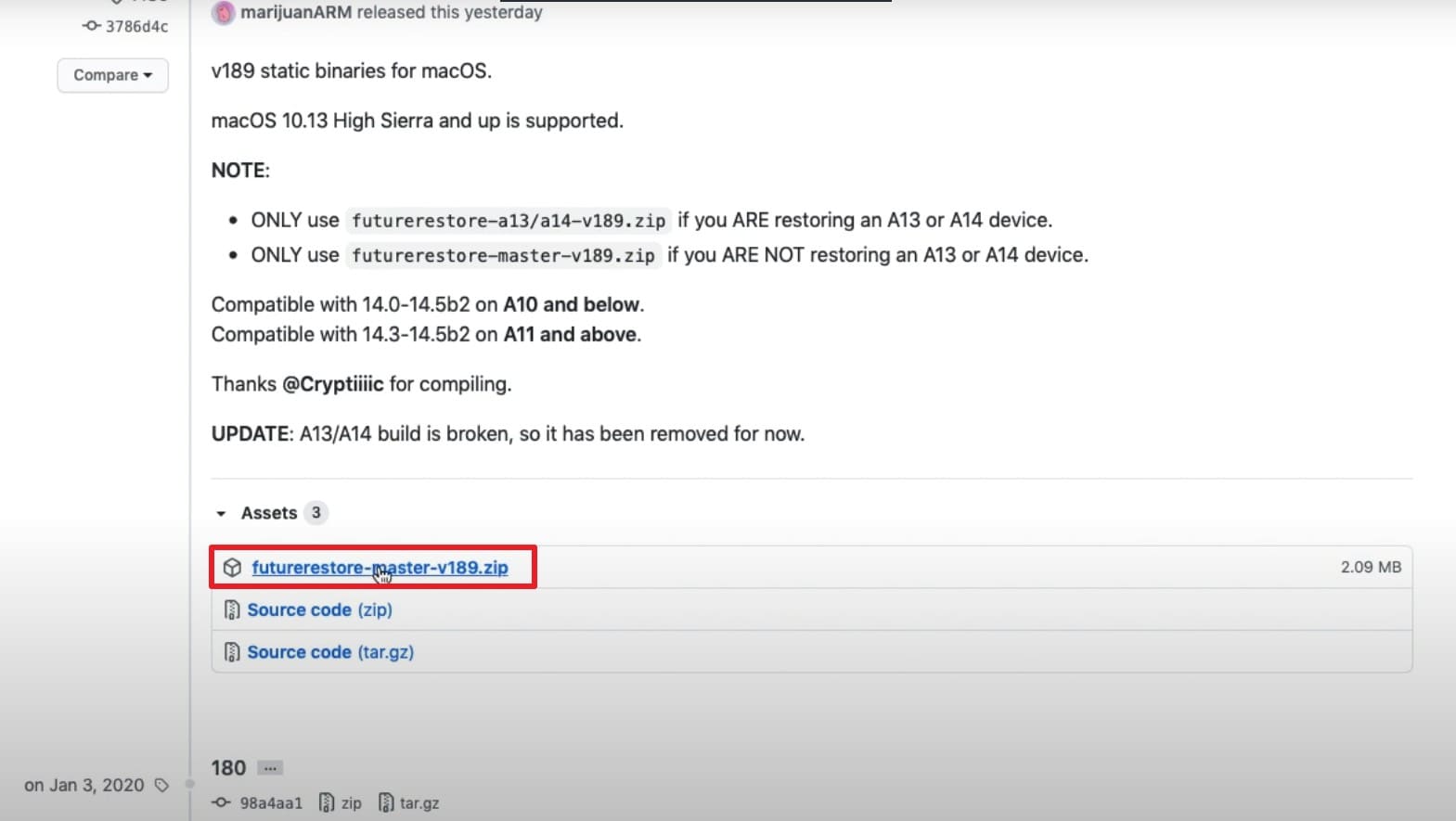
Étape 2. Téléchargez le fichier IPSW pour la version souhaitée en sélectionnant le bon modèle et type d'appareil.
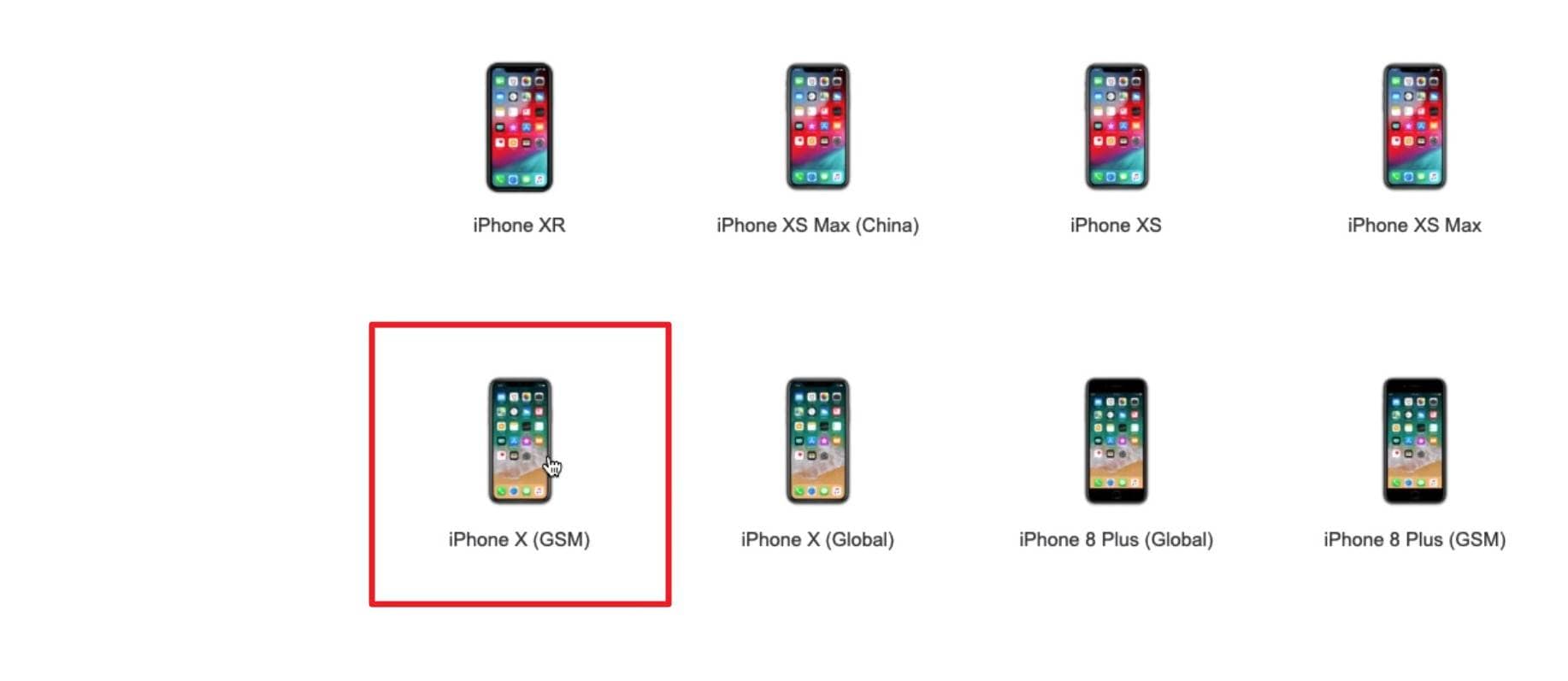
Étape 3. Dans l'onglet « Choisir une version », cliquez sur « Signed IPSWs » selon votre modèle pour y accéder.
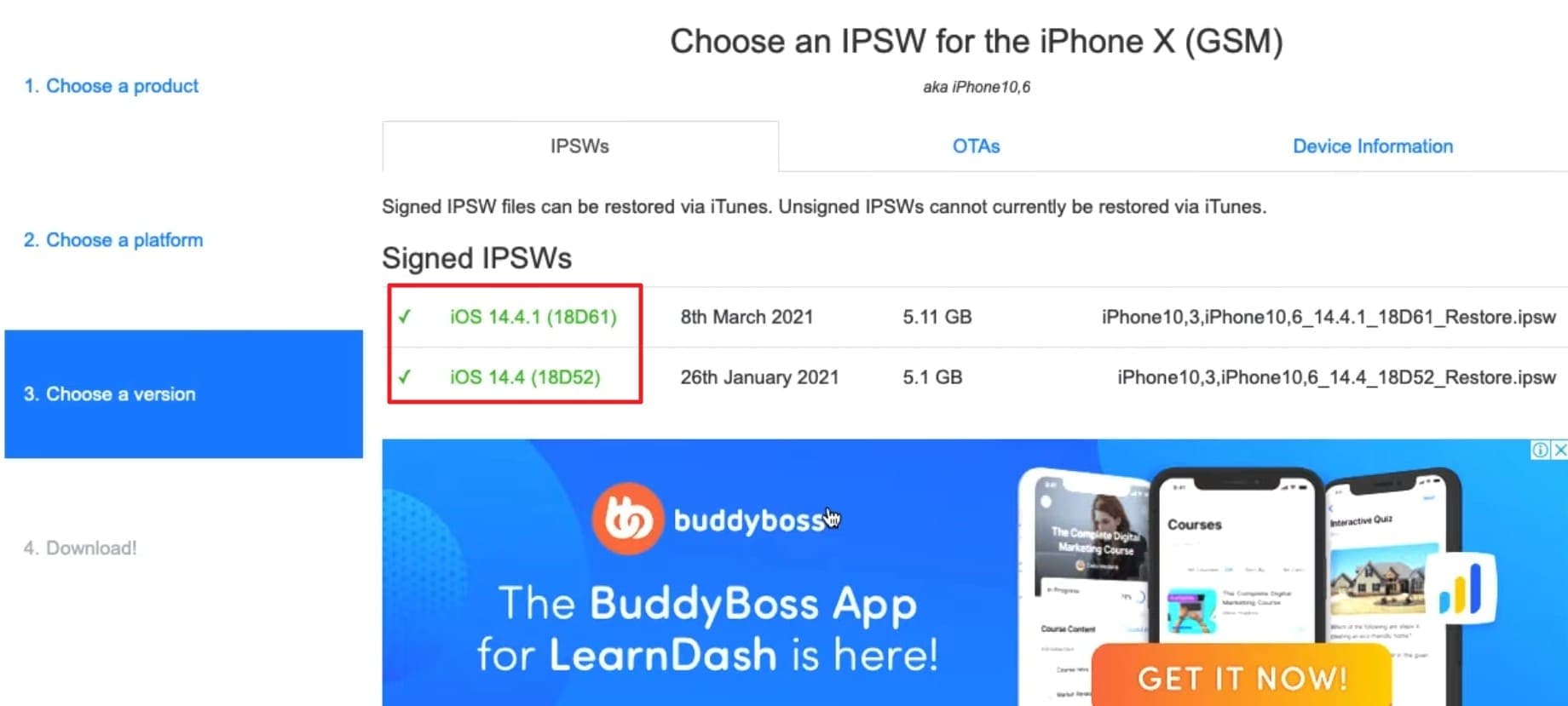
Étape 4. Si vous ignorez le numéro de modèle, cliquez sur « Identifier mon appareil » et saisissez-le dans l'onglet dédié, puis cliquez sur « Identifier mon appareil ». Pour cela, sur iPhone, allez dans Réglages > Général > À propos > Numéro du modèle.
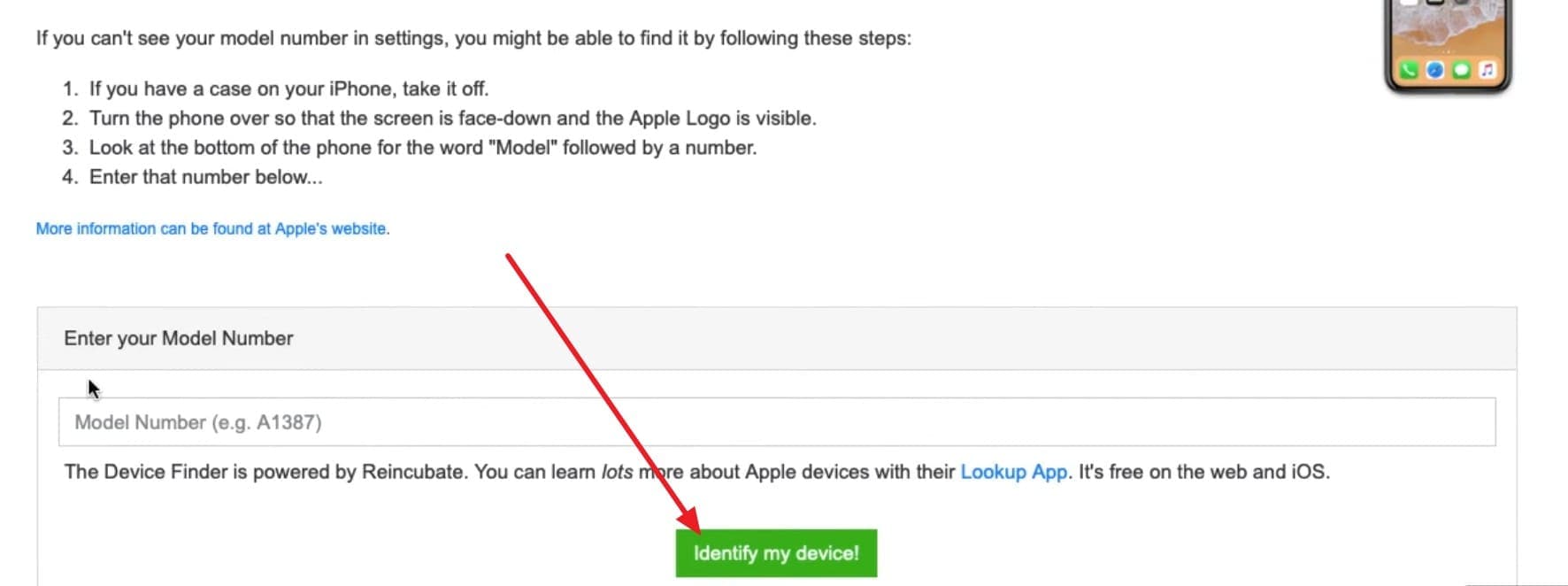
Étape 5. Après avoir rempli les informations, ouvrez l'onglet « Télécharger » et récupérez le fichier IPSW.
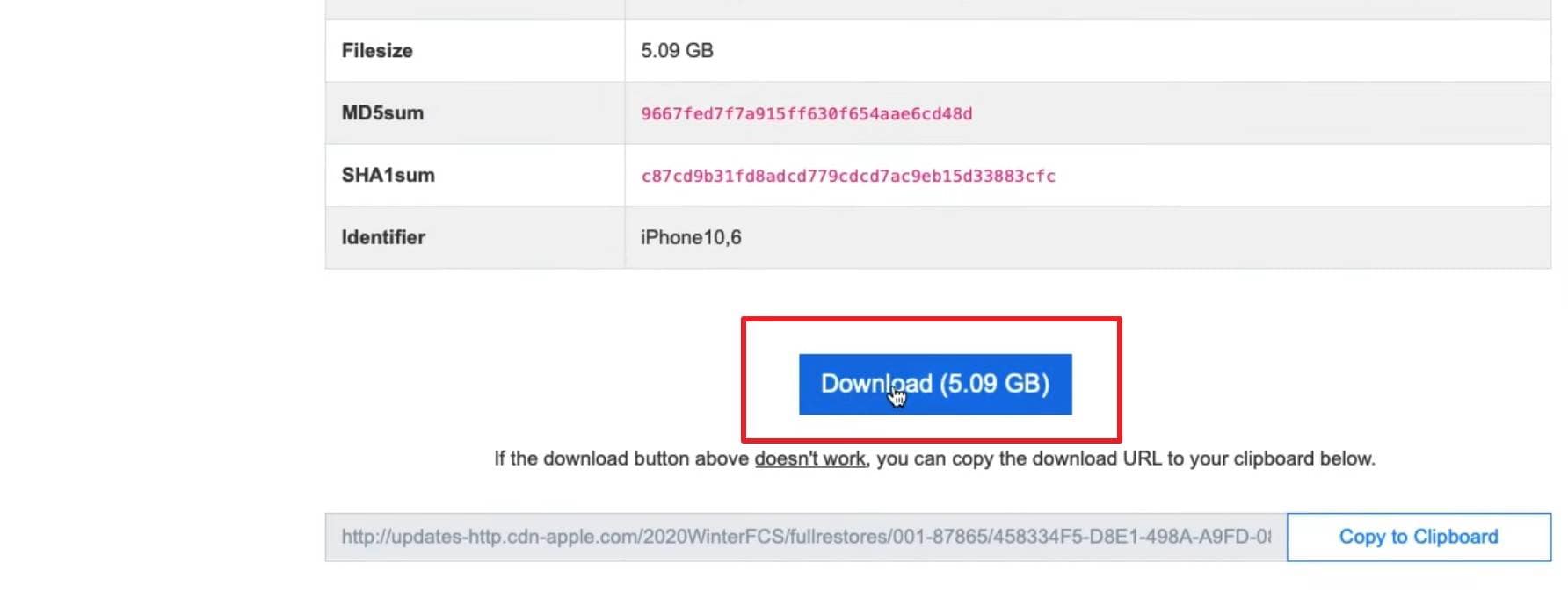
Étape 6. Obtenez les Blobs en saisissant ECID, les détails de l'appareil et Apnonce sur TTS Saver, puis cliquez sur « Submit ».
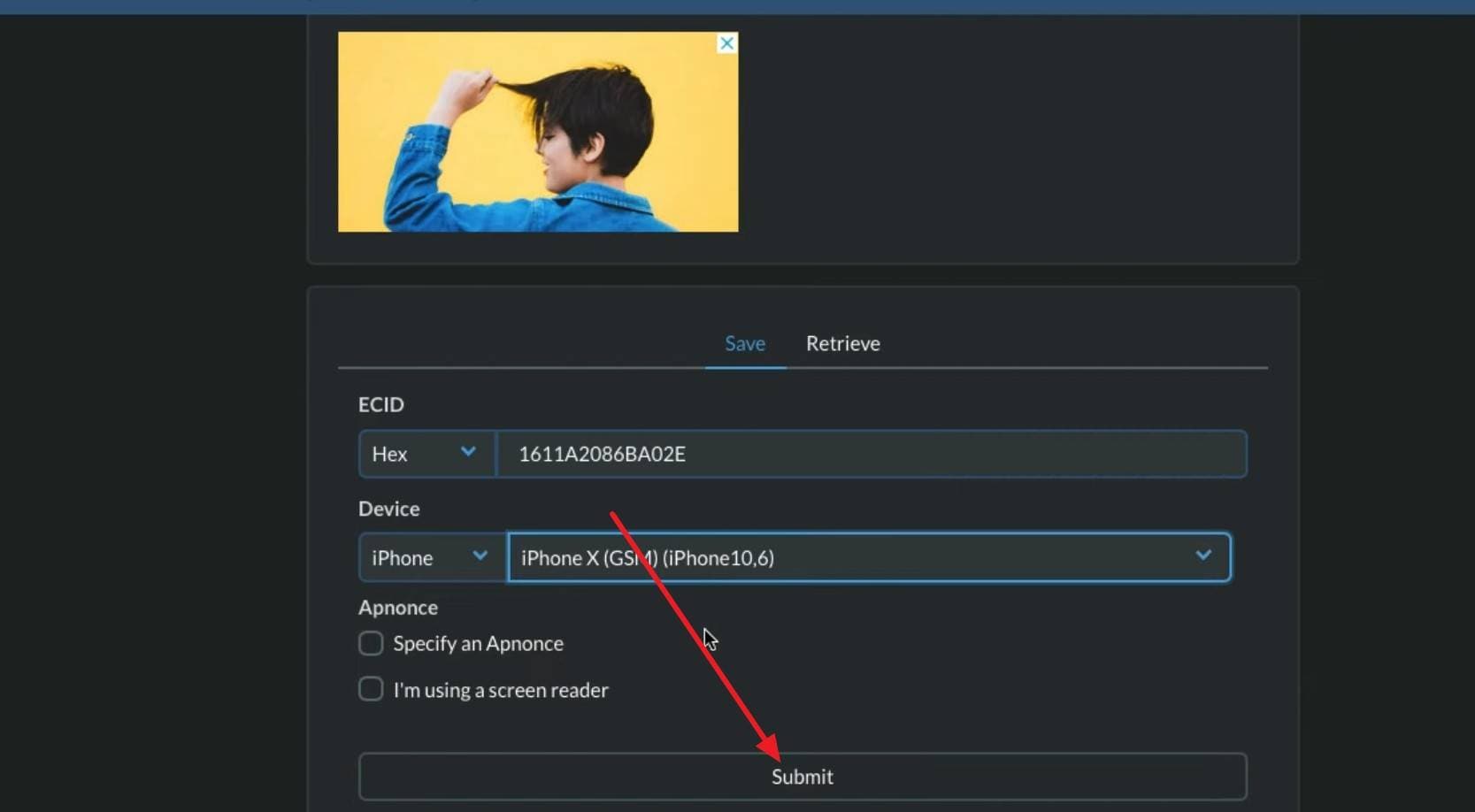
Note : Sous Mojave ou antérieur, ou sous Windows, lancez iTunes puis cliquez deux fois sur le numéro de série pour afficher ECID.
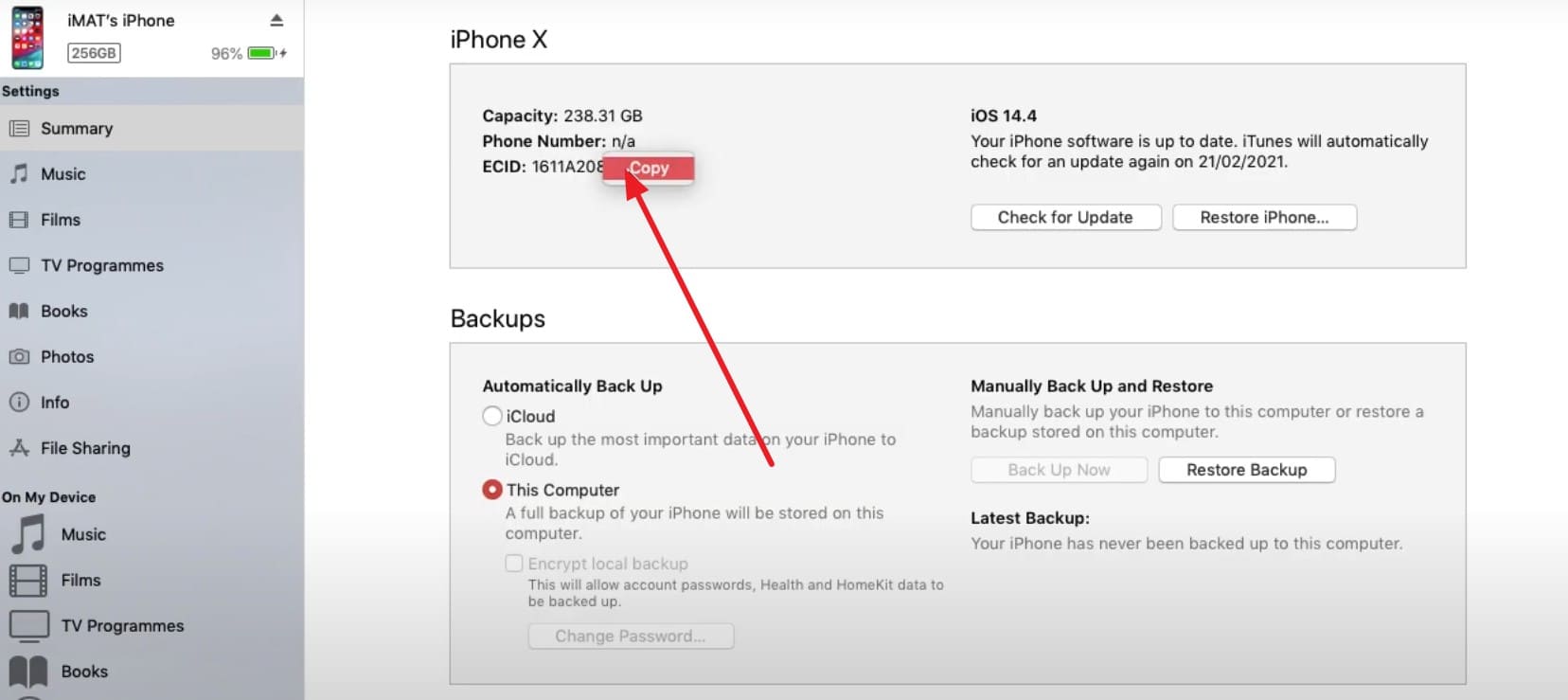
Étape 7. Dans la nouvelle fenêtre contextuelle, cliquez sur « Ouvrir le lien ».
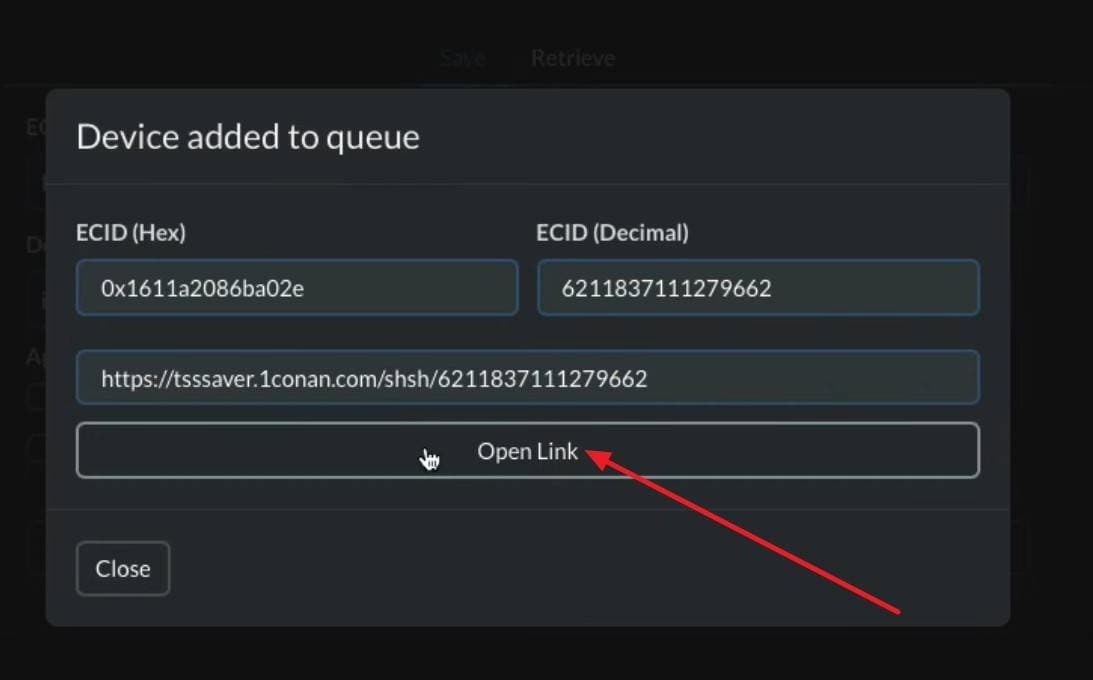
Étape 8. Après avoir téléchargé les blobs, appuyez sur « Télécharger ZIP ».
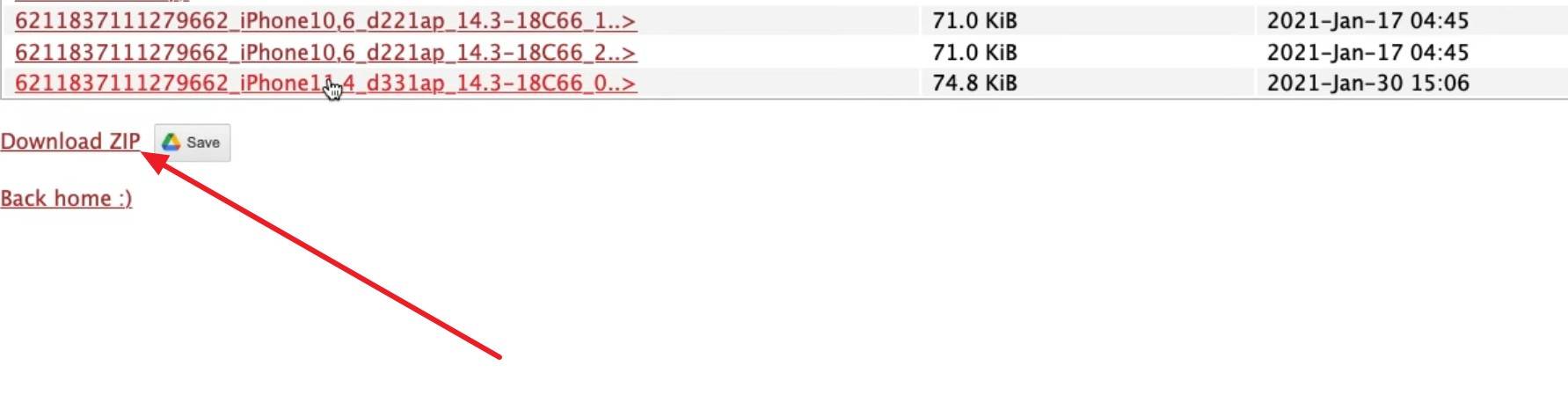
Étape 9. Pour définir la valeur Nonce Generator selon vos blobs, faites un clic droit sur le fichier blob puis choisissez « Ouvrir avec » TextEdit.
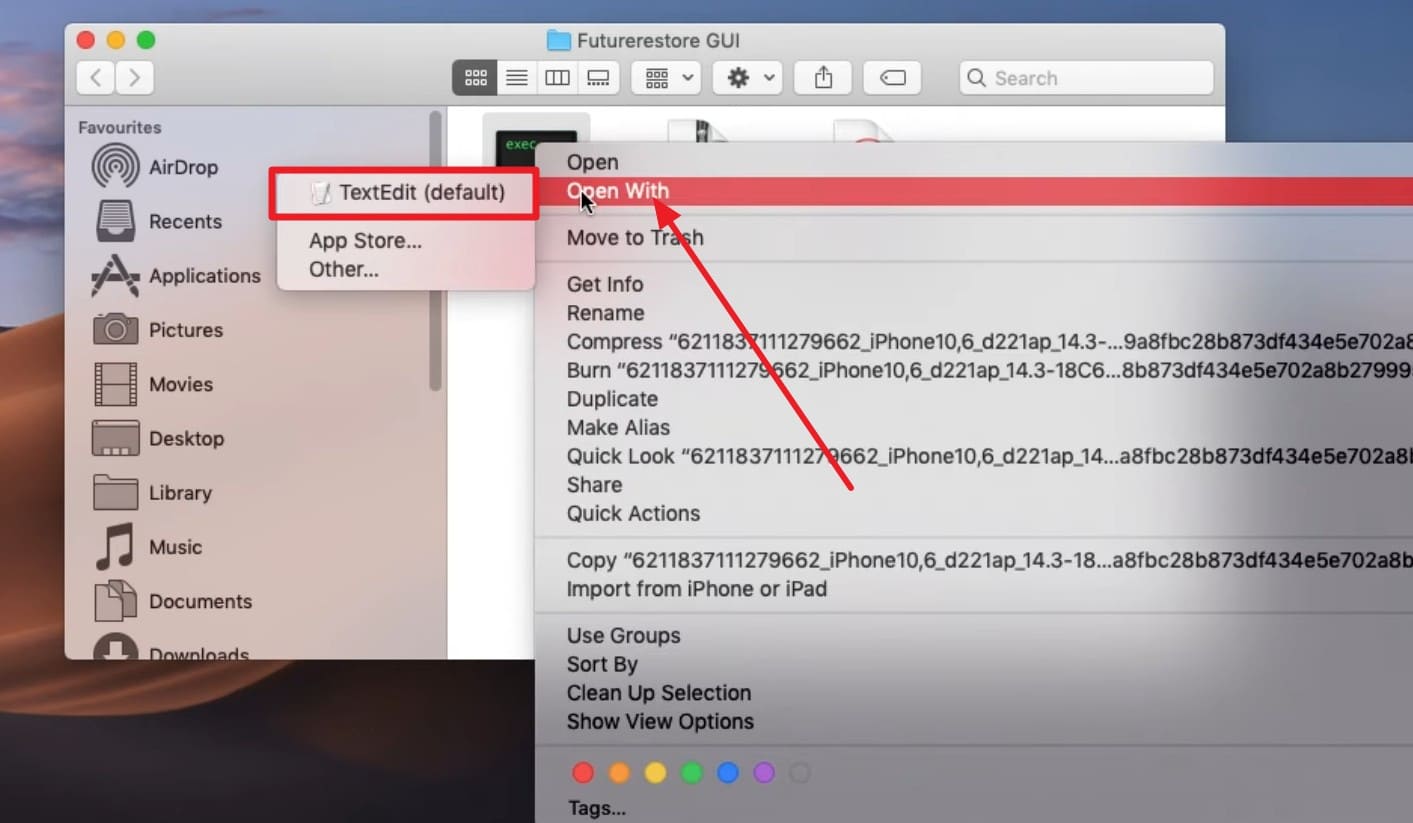
Étape 10. Appuyez sur « Commande + F », tapez « Generator » et copiez la valeur dans votre appareil.
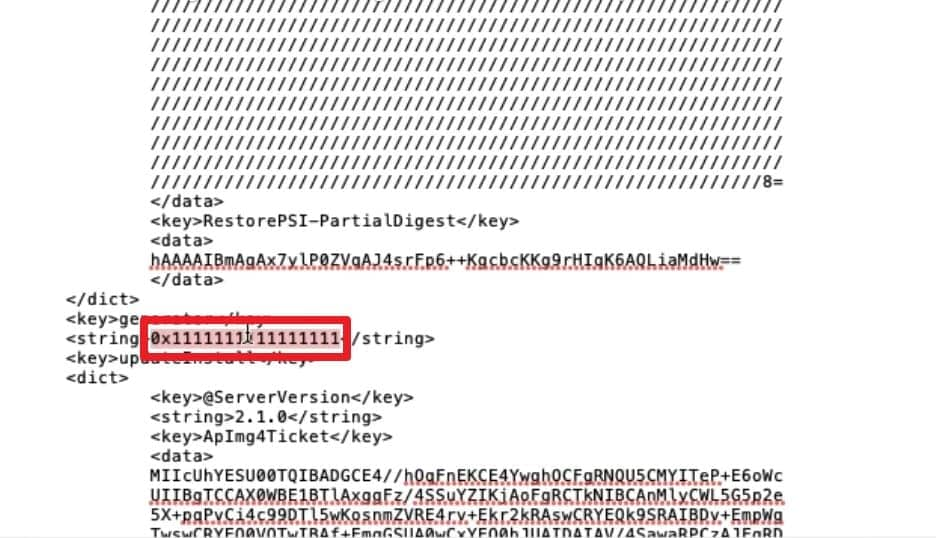
Étape 11. Compressez le ZIP de FutureRestore et lancez-le. Si une erreur s'affiche, passez l'appareil en mode récupération et téléchargez FutureRestore dernière version.
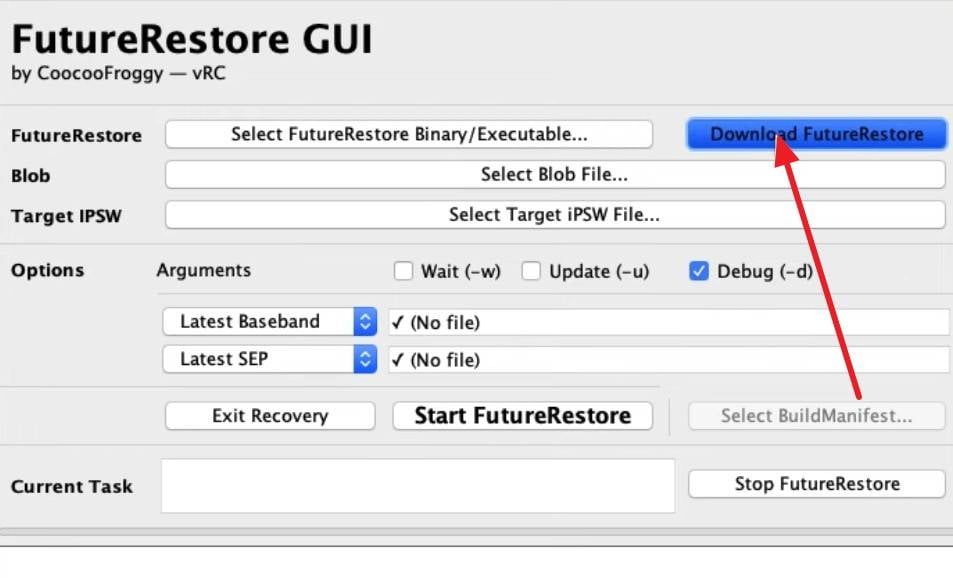
Étape 12. Pressez « Sélectionner le fichier IPSW cible » pour importer le fichier IPSW.
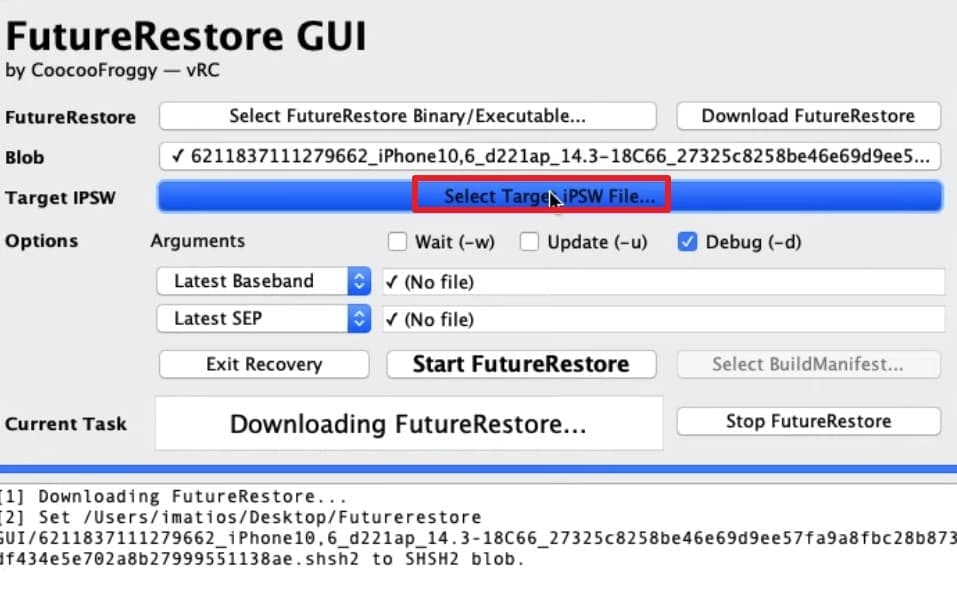
Étape 13. Assurez-vous de cocher « Mise à jour » pour éviter toute perte de données. Sélectionnez ensuite le « Baseband » et « SEP » les plus récents, puis cliquez sur « Sélectionner Manifest Build ».
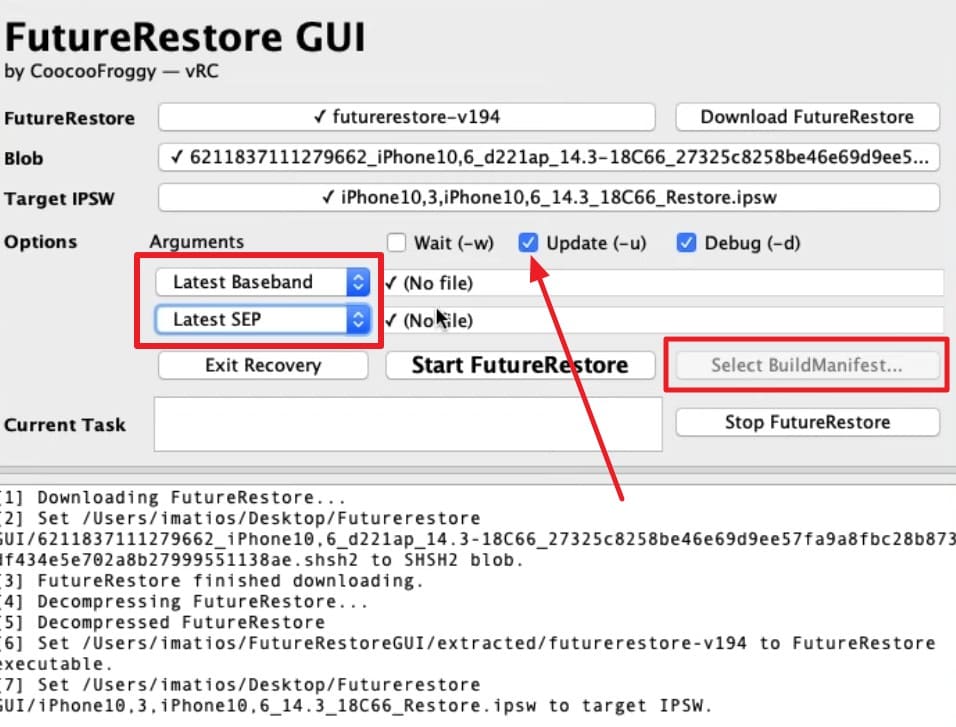
Étape 14. Après vérification de la configuration, cliquez sur « Démarrer FutureRestore » pour lancer le processus. Lorsque l'extraction depuis l'IPSW s'achèvera, l'appareil redémarrera.
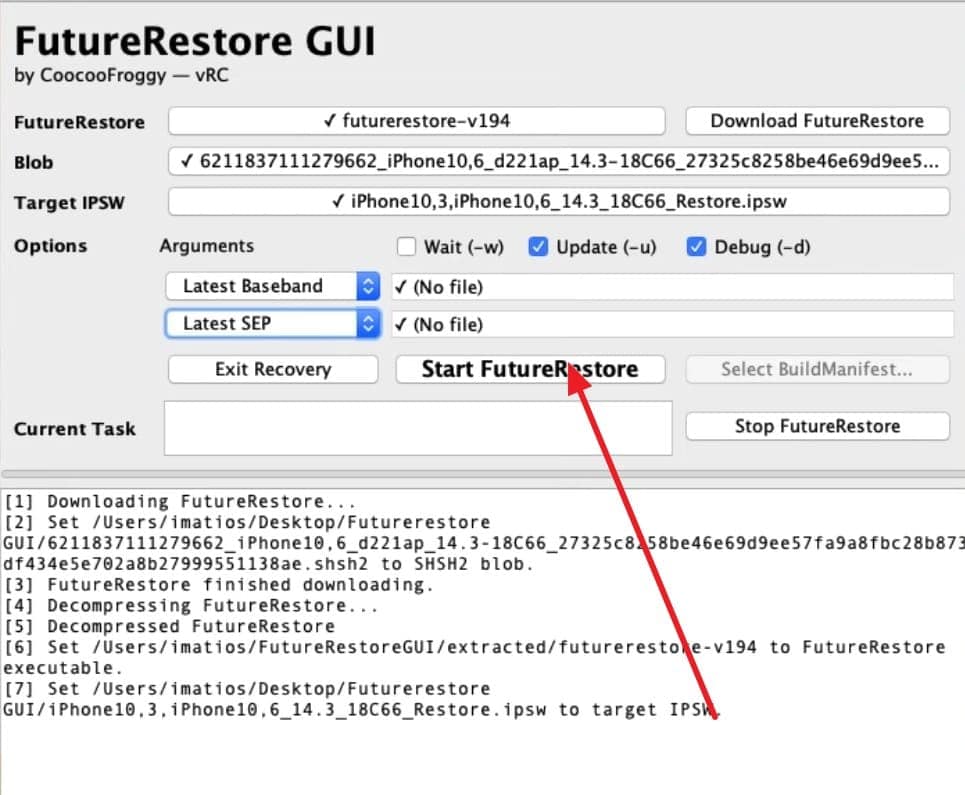
Partie 5. Astuces pour Éviter les Problèmes de Firmware Non Signé à l'Avenir
Pour prévenir le problème de fichier de firmware non compatible à l'avenir, voici des conseils simples :
| Astuce | Action | Bénéfice |
|---|---|---|
| Sauvegarder régulièrement les SHSH Blobs | Sauvegardez les blobs SHSH de chaque version signée avec TSS Saver ou un outil équivalent. | Permet la restauration/rétrogradation si besoin. |
| Suivre le statut de signature | Consultez IPSW.me ou un site similaire pour vérifier les versions encore signées par Apple. | Prévient les tentatives d'installation/récupération d'IPSW non signé. |
| Mettre à jour rapidement en cas de besoin | Installez les mises à jour iOS peu après leur sortie, avant qu'Apple ne cesse de signer la version précédente. | Vous garantit une version prise en charge en cas de restauration nécessaire. |
| Sauvegarder avant toute mise à jour | Effectuez toujours une sauvegarde iCloud ou iTunes avant une grosse migration ou mise à jour. | Protège vos données si aucun retour arrière n'est possible. |
| Utiliser des sources officielles | Ne téléchargez les fichiers IPSW que sur les sites Apple ou des agrégateurs fiables comme IPSW.me. | Évite les erreurs « fichier non compatible » et les risques de virus. |
Conclusion
En résumé, pour régler le problème « Ce firmware n'est pas signé », ce guide vous propose des solutions concrètes à tester. Consultez-le en détail pour savoir comment prévenir ce bug à l'avenir. Parmi toutes les solutions, Dr.Fone - Réparation du Système (iOS) vous pouvez facilement rétrograder vers une version stable d'iOS sans passer par iTunes ou Finder.
4,624,541 personnes ont téléchargé ce logiciel
FAQ
Mise à niveau et rétrogradation de iOS/iPad OS
- Installation de la version bêta de iOS
- 1. Télécharger le profil de la version bêta de iOS
- 2. Télécharger la version bêta de iOS 13
- 3. Télécharger la version bêta de iOS 16
- 4. Désinstaller la version bêta de iOS
- 5. Installer le profil de la version bêta de iPhone
- 7. Installer le profil de la version bêta de iOS 15
- Actualités iOS
- 4. En savoir plus sur l'écran de verrouillage de iOS 15
- 5. Ajouter des paroles à une chanson sur Apple Music
- Rétrogradation de iPhone
- 1. Rétrograder iOS comme un pro
- 2. Revenir à une version précédente de iOS
- 5. Rétrograder iOS sans iTunes
- 6. Rétrograder vers iOS 14
- 7. Télécharger et installer iOS 16
- Problèmes de iOS 11/12
- 1. Résoudre le problème d'applications iPhone bloquées
- 2. Résoudre le problème de iPhone qui ne peut pas passer d'appels
- 4. Résoudre le problème de photos disparues de iPhone
- Problèmes de iOS 13
- 1. Résoudre le problème de CarPlay qui ne se connecte pas
- 2. Résoudre le problème d'applications qui plantent
- 3. Résoudre le problème de musique disparue de iPhone
- 4. Résoudre le problème de code de passe qui ne fonctionne pas
- Problèmes de iOS 14
- Problèmes de iOS 15
- 1. Résoudre le problème de iPhone qui gèle
- 2. Résoudre tous les problèmes de iOS 15
- 3. Résoudre le problème de contacts perdus après la mise à jour de iOS 15
- Problèmes de iOS 16
- 1. Résoudre le problème de Wi-Fi qui ne fonctionne pas
- 3. Résoudre le problème de AirPlay qui ne fonctionne pas
- 4. Résoudre le problème de CarPlay qui ne fonctionne pas
- 5. Résoudre le problème d'écran tactile qui ne fonctionne pas
- 6. Résoudre le problème d'applications qui plantent
- 7. Résoudre le problème d'appel échoué
- 8. Résoudre le problème de iPhone bloqué sur le logo Apple
- 9. Contre les problèmes de chauffage de iPhone
- 10. Résoudre le problème de iPhone bloqué dans une boucle de démarrage
- 11. Résoudre le problème de Bluetooth qui ne fonctionne pas
- Conseils de mise à jour de iPhone
- 1. Mises à jour de sécurité pour iPhone et iPad
- 2. Annuler une mise à jour sur iPhone
- 3. Mettre à jour iPhone avec ou sans iTunes
- 4. Résoudre le problème de iPhone bloqué sur la vérification de la mise à jour
- 5. Résoudre le problème de mise à jour logicielle échouée
- 6. Résoudre le problème de iPhone bloqué sur la mise à jour
- 7. Résoudre le problème de iPhone qui ne se met pas à jour
- 10. Résoudre le problème de mise à jour cellulaire
- 11. Résoudre l'erreur 1110 de iPhone
- 12. Résoudre le problème de iPhone gelé
- ● Gérer/transférer/récupérer des données
- ● Déverrouiller l'écran/activer/verrouiller FRP
- ● Réparer la plupart des problèmes iOS et Android
- Essai Gratuit Essai Gratuit Essai Gratuit

















Blandine Moreau
Éditeur
Généralement noté4.5(105participants)